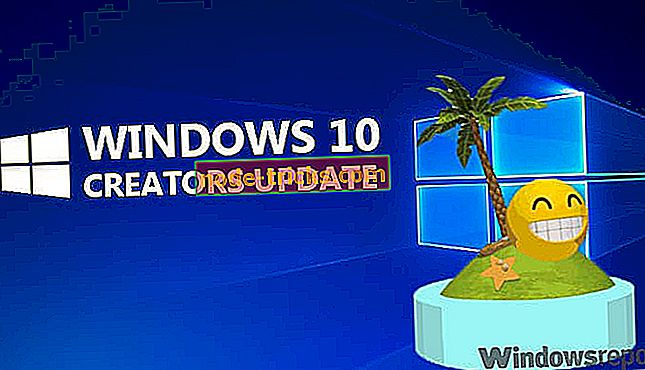Как да се определи VirtualBox видео драйвер проблеми в Windows 10
Интересувате ли се от изпробването на новите версии на Windows 10? Вече сте ги инсталирали на система VirtualBox? Изглежда, че някои потребители на Windows 10 имат проблеми с видео драйвера за виртуалната машина, когато се опитват да инсталират Windows 10 върху него. Е, можем да ви кажем, че решението за проблема с видео драйвера е много просто. Всичко, което трябва да направите, е да следвате стъпките по-долу в реда, в който са изброени, и трябва да решите проблема за по-малко от 5 минути.

Така че, най-важните характеристики, засегнати от проблемите с видео драйвера във VirtualBox, са опцията за автоматично преоразмеряване, която използвате за показване на госта, за да работи правилно, функцията за споделяне на клипборда, както и процеса на интеграция с мишката. Също така, като напомняне, трябва да изтеглите последната версия на Oracle VirtualBox, защото това е тази, която е напълно съвместима с вашата Windows 10 операционна система.
Как да коригирам проблемите с видео драйвера във VirtualBox?
1. Активирайте 2D и 3D видео ускорение
- Затворете виртуалната машина на Windows 10.
- Рестартирайте първо операционната система на Windows.
- След като устройството стартира, отворете страницата с настройки на Windows 10 Virtual Machine.
- С левия бутон на мишката кликнете върху настройките „Дисплей“, които можете да намерите на лявата страна на панела.
- В дясната страна на прозореца „Настройки“ потърсете темата „Функции на разширителя“.
- Под този раздел поставете отметка в квадратчето до функцията „Активиране на 3D ускорението“.
- Също така поставете отметка в квадратчето до функцията "Разрешаване на 2D видео ускорение".
- Кликнете с левия бутон на мишката или натиснете бутона „OK“, за да запазите промените си.
- Сега можете да отворите Windows 10 Virtual Machine.
- След като Windows 10 Virtual Machine се отвори, системата ще активира драйверите правилно.
- Проверете отново дали вашият видео драйвер в VirtualBox работи правилно за Windows 10 OS.
Също така ви препоръчваме да изтеглите този инструмент (100% безопасен и тестван от нас), за да разрешите различни проблеми с компютъра, като хардуерен отказ, загуба на файлове и злонамерен софтуер.
2. Актуализирайте графичния си драйвер
Тъй като това са проблеми, свързани с видео драйвера, уверете се, че сте инсталирали най-новите актуализации на графичните драйвери на компютъра си. Най-доброто решение е да изтеглите най-новите драйвери от уеб сайта на производителя на видеокартата. Ако предпочитате бързо да актуализирате драйверите си, можете да използвате специален инструмент, като Tweakbit .
TweakBit Driver Updater ви помага да решите много въпроси, свързани с драйверите на компютъра. Той е официално одобрен от Norton и Microsoft, така че можете да го използвате без никакви рискове.
- Изтеглете сега драйвера за актуализация на TweakBit безплатно
Достигнахте края на тази статия. Ако сте изпълнили стъпките по-горе в реда, в който са изброени, сега трябва да имате работещ видео драйвер за Windows 10. Също така, ако срещнете други грешки по пътя към този конкретен проблем, уведомете ни в раздела за коментари по-долу. Ще ви помогнем още по-бързо.